把「點文件」放到版本控制中

通過隱藏文件集(稱為 點文件 )來定製操作系統是個非常棒的想法。在這篇 Shell 點文件可以為你做點什麼中,H. Waldo Grunenwald 詳細介紹了為什麼以及如何設置點文件的細節。現在讓我們深入探討分享它們的原因和方式。
什麼是點文件?
「 點文件 」是指我們計算機中四處漂泊的配置文件。這些文件通常在文件名的開頭以 . 開頭,例如 .gitconfig,並且操作系統通常在默認情況下將其隱藏。例如,當我在 MacOS 上使用 ls -a 時,它才會顯示所有可愛的點文件,否則就不會顯示這些點文件。
dotfiles on master
➜ ls
README.md Rakefile bin misc profiles zsh-custom
dotfiles on master
➜ ls -a
. .gitignore .oh-my-zsh README.md zsh-custom
.. .gitmodules .tmux Rakefile
.gemrc .global_ignore .vimrc bin
.git .gvimrc .zlogin misc
.gitconfig .maid .zshrc profiles如果看一下用於 Git 配置的 .gitconfig,我能看到大量的自定義配置。我設置了帳戶信息、終端顏色首選項和大量別名,這些別名可以使我的命令行界面看起來就像我的一樣。這是 [alias] 塊的摘錄:
87 # Show the diff between the latest commit and the current state
88 d = !"git diff-index --quiet HEAD -- || clear; git --no-pager diff --patch-with-stat"
89
90 # `git di $number` shows the diff between the state `$number` revisions ago and the current state
91 di = !"d() { git diff --patch-with-stat HEAD~$1; }; git diff-index --quiet HEAD -- || clear; d"
92
93 # Pull in remote changes for the current repository and all its submodules
94 p = !"git pull; git submodule foreach git pull origin master"
95
96 # Checkout a pull request from origin (of a github repository)
97 pr = !"pr() { git fetch origin pull/$1/head:pr-$1; git checkout pr-$1; }; pr"由於我的 .gitconfig 有 200 多行的自定義設置,我無意於在我使用的每一台新計算機或系統上重寫它,其他人肯定也不想這樣。這是分享點文件變得越來越流行的原因之一,尤其是隨著社交編碼網站 GitHub 的興起。正式提倡分享點文件的文章是 Zach Holman 在 2008 年發表的《點文件意味著被複刻》。其前提到今天依然如此:我想與我自己、與點文件新手,以及那些分享了他們的自定義配置從而教會了我很多知識的人分享它們。
分享點文件
我們中的許多人擁有多個系統,或者知道硬碟變化無常,因此我們希望備份我們精心策劃的自定義設置。那麼我們如何在環境之間同步這些精彩的文件?
我最喜歡的答案是分散式版本控制,最好是可以為我處理繁重任務的服務。我經常使用 GitHub,隨著我對 GitLab 的使用經驗越來越豐富,我肯定會一如既往地繼續喜歡它。任何一個這樣的服務都是共享你的信息的理想場所。要自己設置的話可以這樣做:
- 登錄到你首選的基於 Git 的服務。
- 創建一個名為
dotfiles的存儲庫。(將其設置為公開!分享即關愛。) - 將其克隆到你的本地環境。(你可能需要設置 Git 配置命令來克隆存儲庫。GitHub 和 GitLab 都會提示你需要運行的命令。)
- 將你的點文件複製到該文件夾中。
- 將它們符號鏈接回到其目標文件夾(最常見的是
$HOME)。 - 將它們推送到遠程存儲庫。
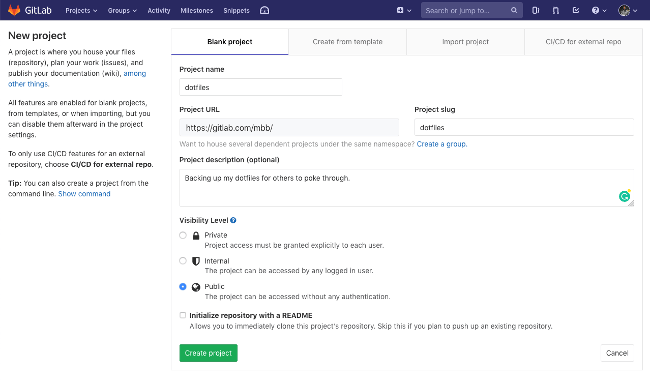
上面的步驟 4 是這項工作的關鍵,可能有些棘手。無論是使用腳本還是手動執行,工作流程都是從 dotfiles 文件夾符號鏈接到點文件的目標位置,以便對點文件的任何更新都可以輕鬆地推送到遠程存儲庫。要對我的 .gitconfig 文件執行此操作,我要輸入:
$ cd dotfiles/
$ ln -nfs .gitconfig $HOME/.gitconfig添加到符號鏈接命令的標誌還具有其他一些用處:
-s創建符號鏈接而不是硬鏈接。-f在發生錯誤時繼續做其他符號鏈接(此處不需要,但在循環中很有用)-n避免符號鏈接到一個符號鏈接文件(等同於其他版本的ln的-h標誌)
如果要更深入地研究可用參數,可以查看 IEEE 和開放小組的 ln 規範以及 MacOS 10.14.3 上的版本。自從其他人的點文件中拉取出這些標誌以來,我才發現了這些標誌。
你還可以使用一些其他代碼來簡化更新,例如我從 Brad Parbs 復刻的 Rakefile。另外,你也可以像 Jeff Geerling 在其點文件中那樣,使它保持極其簡單的狀態。他使用此 Ansible 劇本對文件進行符號鏈接。這樣使所有內容保持同步很容易:你可以從點文件的文件夾中進行 cron 作業或偶爾進行 git push。
簡單旁註:什麼不能分享
在繼續之前,值得注意的是你不應該添加到共享的點文件存儲庫中的內容 —— 即使它以點開頭。任何有安全風險的東西,例如 .ssh/ 文件夾中的文件,都不是使用此方法分享的好選擇。確保在在線發布配置文件之前仔細檢查配置文件,並再三檢查文件中沒有 API 令牌。
我應該從哪裡開始?
如果你不熟悉 Git,那麼我有關 Git 術語的文章和常用命令備忘清單將會幫助你繼續前進。
還有其他超棒的資源可幫助你開始使用點文件。多年前,我就發現了 dotfiles.github.io,並繼續使用它來更廣泛地了解人們在做什麼。在其他人的點文件中隱藏了許多秘傳知識。花時間瀏覽一些,大膽地將它們添加到自己的內容中。
我希望這是讓你在計算機上擁有一致的點文件的快樂開端。
你最喜歡的點文件技巧是什麼?添加評論或在 Twitter 上找我 @mbbroberg。
via: https://opensource.com/article/19/3/move-your-dotfiles-version-control
作者:Matthew Broberg 選題:lujun9972 譯者:wxy 校對:wxy
本文轉載來自 Linux 中國: https://github.com/Linux-CN/archive






















